فقد البيانات بسبب تعرضها للفيروسات او حذفها بالخطأ هو من اكبر الامور المستفزه بالحاسوب
خاصة عندما تكن ملفات هامه ونحفظها على فلاش ميموري نتنقل به دائما ..
بالتأكيد جميعنا يقع في خطأ شائع جدا عند استخدام الحاسوب ألا وهو Shift+Delete !!
حذف الملفات تماما من الفلاش ميموري , او تتعرض فجأه لفيروس يحذف ملفات او عملية فورمات اجباريه تطيح بكل الملفات ..
استرجاع ملفات حذفت من الفلاش ميموري
اذا فقدت ملفاتك عن طريق الحذف او الفيروس , هناك دائما فرصه لرجوعها , والشكر لوجود برامج ريكفري على الساحه
هذه البرامج مهمتها ان تبحث في القطاعات Sectors بداخل الفلاش ميموري لتبحث عن الملفات اللتي كانت متواجده عليها
وتعطيك الفرصه لاستعادتها مره اخرى وحفظها في اي مكان تريده , من ضمن هذه البرامج , برنامج رائع جدا تم اصداره في 2007
ويقوم بمهمته بامتياز , وعند تجربته اتى بملفات كانت متواجده بالفلاش ميموري منذ فتره طويله جدا ..
تحميل برنامج ريكفري للفلاش ميموري DDR Removable Media Recovery
هذا البرنامج قمه بالروعه , يبحث بطريقه ذكيه جدا داخل قطاعات الفلاش ميموري المخزنه مسبقا
ويتيح لك البحث بمحركين , بحث سريع او بحث عميق وهو ادق ولكن يأخذ وقت اطول ..
يمكنك من استعادة ملفات الصوت والفيديو والصور المحذوفه ايضا المجلدات folders اللتي كانت متواجده على الفلاش ميموري
البرنامج استخدامه سهل جدا فقط قم باختيار نوع البحث واضغط search وسيبحث ليأتيك بالملفات المحذوفه ..
تحميل برنامج ريكفري للفلاش ميموري DDR flash memory Recovery
البرنامج تجريبي لمدة 30 يوم
___________
شاهد عندما قمت بالبحث السريع واوقفته بعد دقيقه واحده
هناك ملفات كبيره مثل حلقة ببرنامح ذا فويس وحلقه لبرنامج باسم يوسف البرنامج , وايضا فيروسات سابقه

وسهل جدا استعادتهم بالضغط على save

_______
اذا اعجبكم المقال شير ليستفد غيرك



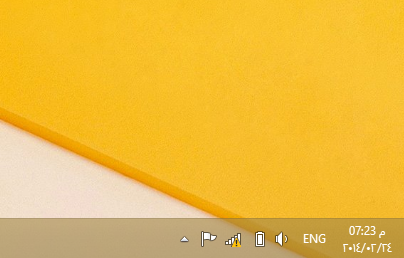
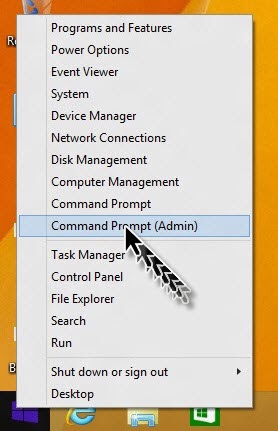
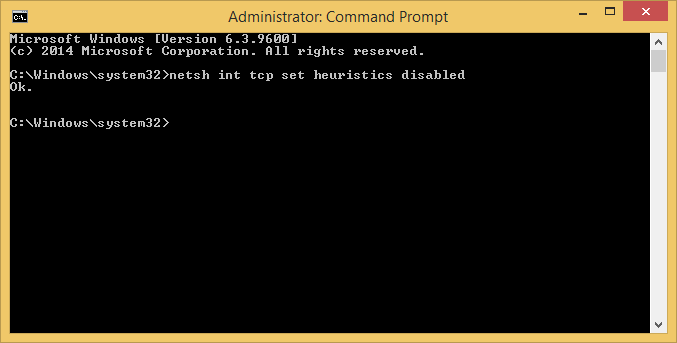
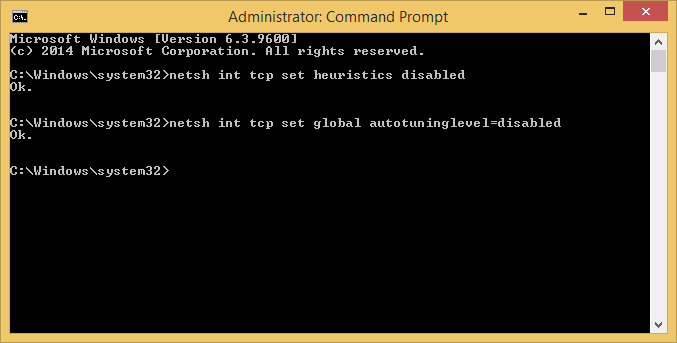
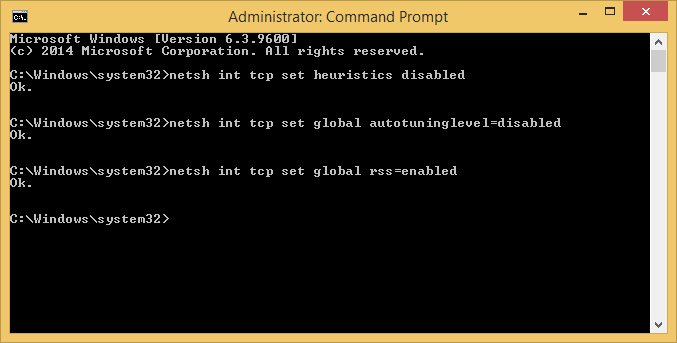
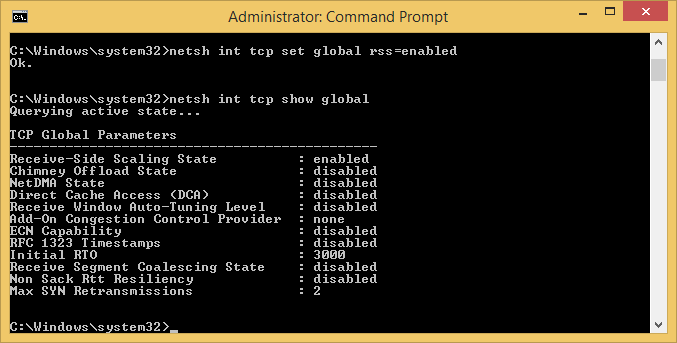

.png)






























